ÚTICÉL MEGADÁSA
| „Navigáció” menü | |
A főmenüben nyomja meg a „Navigáció” menüpontot. Az úticél megadásához a „Navigáció” menüben nyomja meg a „Vezetés...” pontot. | ||
| „Vezetés...” menü | |
Ez a menü különböző eljárásokat kínál az úticél megadására: - egy cím megadása a(z) „Pozíciók” menüpontban a következők valamelyike szerint: - teljes cím megadása (város, utca és házszám); - irányítószám szerinti keresés; - Válassza ki a városközpontot - egy útkereszteződés kiválasztása; - egy „Otthon” kiválasztása; - egy cím kiválasztása a(z) „Elmentett pozíciók” közül; | ||
- egy úti cél kiválasztása a „Legutóbbi úti célok” közül; - egy úti cél „Töltőállomás” szerinti megadása (elektromos gépkocsi); - egy cím kiválasztása a(z) „Point of interest” (ÉP) közül ; - egy „Mutatás térképen” kiválasztása; - egy „földrajzi szélesség” és egy „földrajzi hosszúság” kiválasztása. | ||
| „Otthon” | |
Ez az opció lehetővé teszi a lakóhelyére történő navigálást. Lakóhelye címének megadásához használja a „Beállítások”, majd a „Otthon címének módosítása” menüpontot. | ||
| „Elmentett pozíciók” | |
A(z) „Elmentett pozíciók” menüpont a kedvenc rögzített úti célokat tartalmazza, mint például az Ön munkahelye. - Válassza a „Drive to...” menüben a(z) „Navigáció” menüpontot; - Válassza a(z) „Elmentett pozíciók” lehetőséget, majd érvényesítse; - A navigálás elindításához válassza ki a megfelelő úti cél címét a címek listájából. Az elmentett címeket a „Beállítások” menüben a „Elmentett pozíciók kezelése” pont kiválasztásával kezelheti. Megjegyzés: a „Elmentett pozíciók” ikonnal nyithatók meg a mentett címek és a „+” gombbal adhat meg címeket. | ||
Biztonsági okokból a gépkocsi álló helyzetében végezze ezeket a műveleteket.
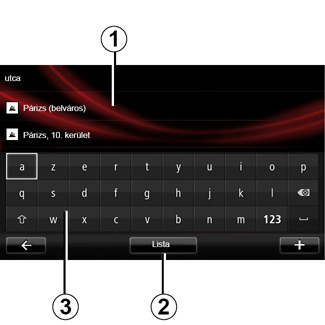
| Adjon meg egy „Pozíciók” | |
Ez a menüpont lehetővé teszi egy teljes vagy részleges cím megadását: ország, város, utca és házszám. Első használatkor a rendszer a célország kiválasztását kéri Öntől. A következő használatok esetén az adott város nevét vagy irányítószámát a billentyűzet 3 segítségével adhatja meg. A rendszer több városnevet is felajánlhat a 1 zónában. - Nyomja meg a megjelenő város nevét a megerősítéshez; - nyissa meg a találatok teljes listáját a „Lista” 2 pont kiválasztásával; - válassza ki a kívánt várost; - ugyanígy járjon el a „utca” és a „House number” mezőket illetően is. | ||
Megjegyzés: a rendszer megőrzi a memóriájában az utolsó megadott városokat. Ezek közül a városok közvetlenül is kiválaszthat egyet az 1 mező megérintésével.
Megjegyzés: kizárólag a digitális térképen szereplő, a rendszer által ismert címek adhatók meg.
| „Legutóbbi úti célok” | |
Ez a menüpont lehetővé teszi egy úticél kiválasztását az utoljára használt címek listájából. A memorizálások automatikusan megtörténnek. - Válassza ki az „Drive to...” lehetőséget a „Navigáció” menüben, majd a „Legutóbbi úti célok” menüpontot. - a navigáció elindításához válasszon ki az elmentett úti célok listájából egy címet. | ||
Biztonsági okokból a gépkocsi álló helyzetében végezze ezeket a műveleteket.
| „Töltőállomás” | |
Ez a menü lehetővé teszi, hogy találjon egy töltőállomást a gépkocsija számára és hogy megtervezzen ide egy útvonalat. Megjegyzés: A saját töltőállomásait a „EV settings” menüben kezelheti. További információk a „Navigáció beállítások” című fejezetben. Megjegyzés: a saját töltőállomásokat a navigációs rendszer tárolja, a töltőállomások általános listája pedig az SD kártyán található. Csak a SD térképen lévő lista frissíthető és csak a saját töltőállomások kezelése történhet a navigációs rendszeren keresztül. | ||
| „Point of interest” (POI) | |
Az érdekes pont (ÉP) egy szolgáltatás, létesítmény vagy turisztikai látványosság, amely egy adott hely közelében helyezkedik el (kiindulási pont, célváros, útvonal, stb.). Az érdekes pontok (ÉP) különböző kategóriákba vannak besorolva: éttermek, múzeumok, parkolók, stb. Több lehetőség is rendelkezésre áll egy érdekes pont (ÉP) keresése érdekében: - a kategória; - a keresett érdekes pont (ÉP) neve. A Navigáció menüben válassza a(z) „Vezetés...”, majd a(z) „Point of interest” menüpontokat, és érvényesítse. | ||
Keresés az érdekes pontok (ÉP) kategóriája alapján - Válassza ki az „Drive to...” lehetőséget a „Navigáció” menüben, majd a „Point of interest” menüpontot. - Válassza a keresőmezőt: „Saját pozíció közelében”, „A városban” vagy a(z) „Az otthon mellett” lehetőséget; - válassza ki a kívánt kategóriatípust; - a megjelenő listából válassza ki a kívánt ÉP-t, majd nyomja meg a „Kiválaszt” gombot a multimédiás rendszer képernyőjén a navigáció elindításához erre a helyre. Keresés az érdekes pont (ÉP) neve alapján Adja meg az érdekes pont (ÉP) nevét, és a rendszer automatikusan megkeresi a helyet. |
| „Mutatás térképen” | |
Ez a funkció lehetővé teszi az úticél meghatározását a térkép segítségével. A „Navigáció” menüben válassza a „Drive to...”, majd a „Mutatás térképen” pontokat. Mozogjon a térképen, és állítsa a kurzort az úti céljára, majd érvényesítse: a rendszer kiszámítja az útvonalat. | ||
| „Szélesség Hosszúság” | |
Ez a funkció lehetővé teszi az úti cél megadását a földrajzi szélesség és a földrajzi hosszúság adatai segítségével. | ||
Az úti cél érvényesítése
Az úti cél információinak megadását követően a rendszer megjeleníti az útvonal összefoglalását az érvényesítéshez. Az útvonal érvényesítését követően a rendszer kiszámítja az útvonalat. Alapértelmezetten a rendszer a leggyorsabb útvonalat számítja ki.
Megjegyzés: a tervezési kritérium a beállításokban módosítható.
A számítás befejeződése után a rendszer megjeleníti az összesített útvonalat és két lehetőséget kínál fel:
- „+” lehetővé teszi az útvonal részleteinek megjelenítését különböző elrendezésekben. A „Útvonal adatai” funkcióval kapcsolatos további információkért tekintse meg az „Útmutató” fejezetben az útvonal mentéséhez és módosításához.
- „Befejezés”, a navigálás elkezdődik.
Megjegyzés: ha nem érvényesíti, az oldal tíz másodperc után bezáródik és automatikusan elindul a navigálás.
Megjegyzés: a gépkocsi töltöttségi szintjétől függően, ha az úti cél elérhető távolságban van, a navigálás elindul. Ha a gépkocsi töltöttségi szintje túl alacsony, a rendszer felajánlja, hogy keres egy töltőállomást az útvonal mentén (gépkocsitól függően).
Megjegyzés: Az „IQ Routes™” statisztikai adatok alapján optimalizálja a menetidőt, illetve a napoknak és óráknak megfelelő átlagos forgalom alapján számítja ki az útvonalakat. A funkció be- vagy kikapcsolásáról tájékozódjon a „Navigációs beállítások” című részben.
A térkép aktualizálására szóló garancia
Az új gépkocsi átadását követően kb. 60 napon belül még ingyenesen frissítheti a térképet.
Ezen túl a frissítésekért fizetni kell.
További információkért forduljon márkakereskedéshez.
Biztonsági okokból a gépkocsi álló helyzetében végezze ezeket a műveleteket.
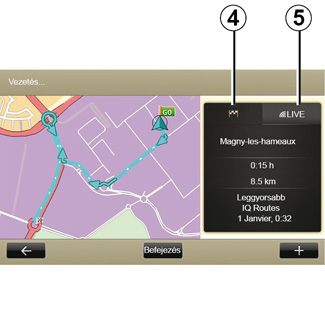
A kiválasztott útvonal összefoglalása
Az útvonal-tervezést követő összefoglalás az úti cél kiválasztása után jelenik meg.
A képernyőn két fül található:
- az „útvonal” fül 4 alatt az útvonal összefoglalása jelenik meg;
- A „Live” 5 fülön valós idejű forgalmi információk láthatók (előfizetéses).
Megjegyzés: érintse meg az egyik fület, ha szeretné megtekinteni a tartalmát.
Megjegyzés: a közlekedési információk forrását a multimédiás rendszer automatikusan választja ki (LIVE ha kért előfizetés).
Speciális funkciók elektromos járművekhez
Az útvonal megtehető szakasza zölden, feltöltés nélkül nem megtehető szakasza pedig pirosan jelenik meg a térképen.
Ha a gépkocsi töltöttségi szintje elegendő, az útvonalat jelző fülön 4 kockás zászló jelenik meg.
Ha a gépkocsi töltöttségi szintje nem elegendő, azt az útvonalat jelző fülön 4 kockás zászló, valamint piros alapon megjelenő villám jelzi.









